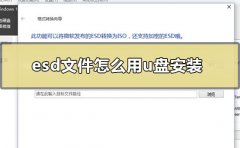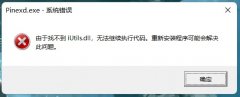SSD(固态硬盘)不仅能显著提升计算机的性能,还能够为用户带来更流畅的使用体验。特别是NVMe SSD,凭借其超高的读写速度,成为了现代计算机领域的重要组成部分。安装完NVMe SSD后,优化其性能是每位DIY爱好者和技术人员必须掌握的技能。本教程将详尽阐述如何在完成SSD安装后,进一步优化其性能,确保您的系统能够发挥出最佳的效能。

硬件兼容性与安装
在进行NVMe SSD安装前,确定主板支持该类型的SSD是至关重要的。许多较新型号的主板都提供了M.2插槽,支持NVMe协议。但不同的主板在兼容性方面可能存在差异,应详细查看主板说明书。
安装SSD的步骤相对简单,确保插入到M.2插槽后轻轻按下并固定好。如果您的SSD带有散热器,安装时也应考虑散热设计,确保能够有效散热,避免过热影响性能。
驱动程序与固件更新
安装完成后,第一件需要做的事情是确保SSD的驱动程序和固件是最新版本。NVMe协议的硬件更新频繁,及时更新驱动程序可以解决兼容性及性能问题,自然会提升你的SSD速度。
制造商网站上通常会提供最新的驱动程序及固件更新,下载并安装它们,可以显著提高SSD的性能和稳定性。重启计算机后,确保更新生效。
文件系统与分区策略
格式化SSD时,选择适合的文件系统有助于提升性能。NTFS是Windows系统的默认文件系统,一般情况下可以满足日常使用需求。但对于需要高性能的应用程序,可以考虑使用exFAT格式。合理的分区策略,例如将操作系统和大型应用程序分开,有助于减少文件碎片,从而提升SSD的读写速度。
TRIM命令支持
TRIM命令是优化SSD性能的重要特性。它允许操作系统告知SSD哪些块的数据是无效的,从而可以在空闲时进行垃圾收集,减少写入放大效应。在Windows系统中,TRIM命令默认启用,如果怀疑未启用,可以通过命令行工具检验并手动启用。
使用命令提示符输入以下命令可以检查TRIM状态:
fsutil behavior query DisableDeleteNotify
返回值为0时表示TRIM已启用,1则表示未启用。
监控与性能测试
为了确保SSD的运行性能,定期监控其状态是个好习惯。目前市面上有多款软件可用于SSD性能监测,如CrystalDiskInfo或Samsung Magician(针对三星SSD)。这些工具不仅能显示当前SSD的健康状态、温度,还能进行速度测试,以确保其在最佳范围内运作。
常见问题解答(FAQ)
1. NVMe SSD与SATA SSD有什么区别?
NVMe SSD使用PCIe通道,提供比SATA SSD更高的读写速度,适合对速度有高要求的用户。
2. 如何检查SSD的健康状态?
使用SSD监控软件,如CrystalDiskInfo,可以实时查看SSD的健康状态和使用情况。
3. SSD的过热会影响性能吗?
是的,SSD过热会导致速度下降,甚至损坏硬盘,定期检查散热情况是必要的。
4. 定期优化SSD的必要性?
定期优化SSD,如执行TRIM命令和清理无效文件,可以保持SSD的最佳性能,提高使用体验。
5. SSD是否需要碎片整理?
不再需要。SSD的工作原理与传统硬盘不同,定期进行碎片整理反而可能减少其寿命。
通过以上方法和技巧,您可以充分发挥NVMe SSD的性能,享受更快的操作系统响应和应用程序加载速度。希望这些信息能帮助到每位想要提升电脑性能的用户。